ADT एप काम गरिरहेको छैन: मिनेटमा कसरी ठीक गर्ने
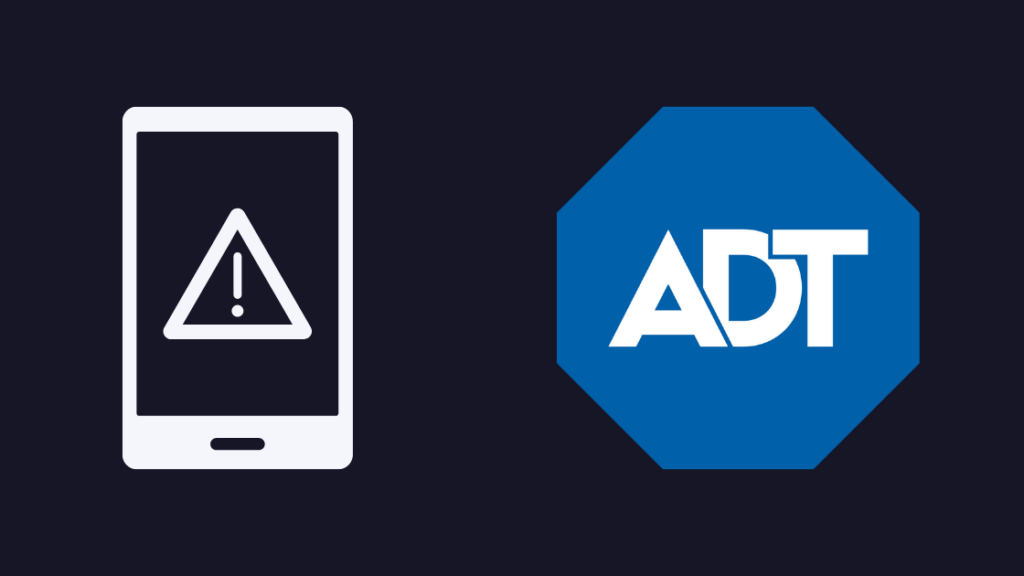
सामग्री तालिका
मैले भर्खरै मेरो घरमा ADT सुरक्षा प्रणाली स्थापना गरेको छु। स्मार्ट डोर लक, अलार्म र क्यामेराले सुसज्जित, मेरो घर पहिलेको भन्दा धेरै सुरक्षित भएको महसुस भयो।
सबैभन्दा राम्रो पक्ष के हो भने, मैले मेरो मोबाइल फोनको ADT पल्स एप मार्फत टाढाबाट सबै कुरा ट्र्याक गर्न सक्छु।
<0 तर, केही दिन पछि, ADT एपले काम गर्न छोड्यो।घरको सुरक्षा महत्त्वपूर्ण छ, र काम गर्ने निगरानी प्रणाली बिना मेरो घर छोड्न असम्भव छ।
यी सुरक्षा सुविधाहरूले मलाई अनावश्यक घुसपैठकर्ताहरूमा निगरानी राख्नको लागि धेरै सुविधाजनक बनाएको छ।
यद्यपि, प्राविधिक समस्याहरूले मलाई चिन्तित बनाएको थियो। त्यसैले मैले काम नगरेको ADT एपलाई कसरी ठीक गर्ने भनेर पत्ता लगाउने निर्णय गरें।
सबै त्रुटिहरू र तिनका समाधानहरू खोज्न मलाई केही घण्टा लाग्यो।
यहाँ, यस लेखमा, तपाईंले आफ्नो ADT एपलाई पुन: चलाउन सक्ने सबै सम्भावित तरिकाहरू मैले कम्पाइल गरेको छु, सबै आफैले!
तपाईंले एपलाई पुन: सुरु गरेर, अद्यावधिक गरेर र पुन: डाउनलोड गरेर ADT एपलाई ठीक गर्न सक्नुहुन्छ। अधिकतर अवस्थामा, यसले तपाइँको समस्या समाधान गर्नुपर्छ। यद्यपि, यदि यसले काम गर्दैन भने, क्यास खाली गर्ने प्रयास गर्नुहोस् वा तपाईंको ADT पल्स पासवर्ड रिसेट गर्नुहोस्।
ADT एप प्रयोग गर्दा, तपाईंले लगइन विफलता, कालो स्क्रिन, एप नहोस् जस्ता समस्याहरूको सामना गर्नु भएको हुन सक्छ। Wi-Fi मा जडान गर्दै।
मैले थाहा पाएँ, तपाईंले यसलाई सजिलै समाधान गर्न सक्नुहुन्छ। यहाँ केहि सम्भावित समाधानहरू छन् जुन तपाईंले आफ्नो उपकरणमा प्रयास गर्न सक्नुहुन्छ!
एडीटी पल्स एपमा ब्ल्याक स्क्रिन कसरी फिक्स गर्ने
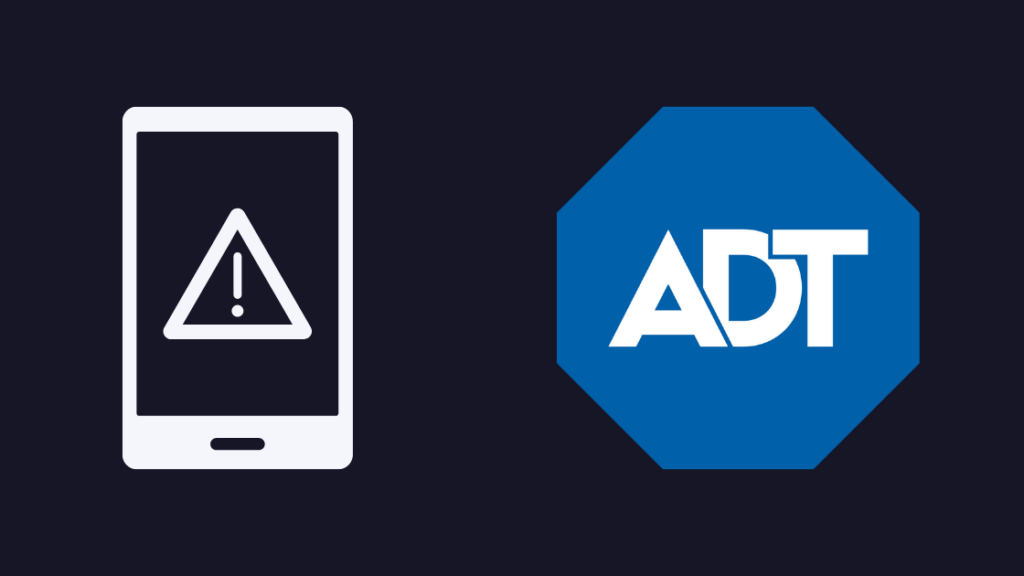
यसको बारेमा सोच्नुहोस्, तपाईंतपाईं आफ्नो घरबाट टाढा हुनुहुन्छ, र तपाईंको ढोका लक भएको सुनिश्चित गर्न चाहनुहुन्छ।
तर जब तपाईंले ADT एप खोल्नुहुन्छ, तपाईंले कालो स्क्रिन देख्नुहुन्छ। यद्यपि, यस समस्याको सहज समाधान छ।
यी चरणहरू पालना गर्नुहोस्:
- यदि तपाइँ एन्ड्रोइड उपकरण प्रयोग गर्दै हुनुहुन्छ भने, तपाइँ सेटिङ मेनुमा गएर एपमा क्लिक गर्न सक्नुहुन्छ। प्रबन्धक।
- ADT पल्स एप खोज्नुहोस्।
- फोर्स स्टप बटनमा क्लिक गर्नुहोस् र त्यसपछि एप रिस्टार्ट गर्नुहोस्।
यदि यो काम गर्दैन, तपाईं अर्को चाल चलाउन सक्नुहुन्छ।
- एप प्रबन्धकमा ADT पल्स एप फेला पार्नुहोस्।
- यहाँ, भण्डारण खण्डमा नेभिगेट गर्नुहोस्।
- अर्को, क्यास खाली गर्नुहोस् मा क्लिक गर्नुहोस्।
- एप बन्द गर्नुहोस् र यसलाई पुन: सुरु गर्नुहोस्।
यदि तपाइँ आईफोन प्रयोग गर्दै हुनुहुन्छ भने सूचीबाट ADT पल्स एप हटाउनुहोस्। भर्खरै प्रयोग गरिएका एपहरू र त्यसपछि एप पुन: लन्च गर्नुहोस्।
एडीटी पल्स एप अफलाइन भएको कसरी समाधान गर्ने
नेटवर्क समस्याले तपाईंको ADT पल्स एपलाई सामान्य रूपमा काम गर्नबाट रोक्न सक्छ।
यदि तपाईंले देख्नुहुन्छ भने यो त्रुटि, निम्न समाधानहरू प्रयास गर्नुहोस्:
यो पनि हेर्नुहोस्: Hulu "हामीलाई यो खेल्न समस्या भइरहेको छ" त्रुटि कोड P-DEV320: मिनेटमा कसरी समाधान गर्ने- तपाईंको Wi-Fi जडान जाँच गर्नुहोस् र तपाईंको इन्टरनेट जडान सक्रिय छ भनी सुनिश्चित गर्नुहोस्।
- खुला जडानहरूको लागि जाँच गर्नुहोस्। तपाईंको ADT गेटवे ढीलो जडानहरूको कारणले समस्यामा परेको हुन सक्छ र यसले ADT एप अफलाइन हुन पनि सक्छ।
- प्रणालीलाई अनप्लग गरी फेरि प्लग इन गर्ने प्रयास गर्नुहोस्।
कसरी गर्ने ADT पल्स एप इन्स्टल नभएको समाधान गर्नुहोस्
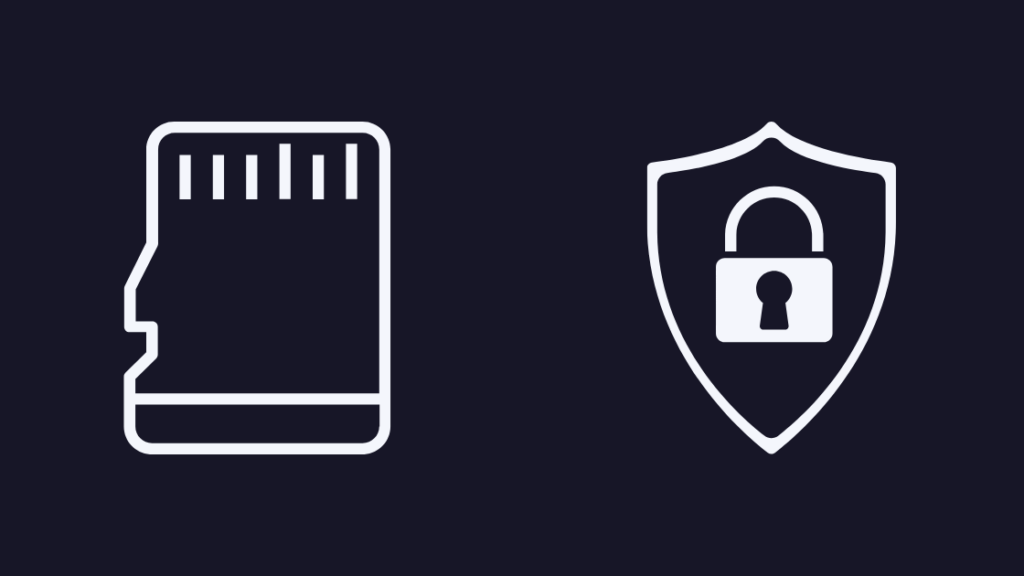
यदि तपाईंले आफ्नो मोबाइलमा ADT एप स्थापना गर्न सक्नुहुन्न भने, भण्डारणमा समस्या हुन सक्छ।
पहिले,तपाईंको यन्त्रमा ADT पल्स एप समायोजन गर्न पर्याप्त भण्डारण ठाउँ छ भनी सुनिश्चित गर्नुहोस्।
iOS उपकरणहरूमा भण्डारण जाँच गर्न,
- सेटिङहरूमा जानुहोस्।
- सामान्य चयन गर्नुहोस्।
- अब भण्डारण मा क्लिक गर्नुहोस् तपाईंको यन्त्रमा बाँकी रहेको भण्डारणको मात्रा हेर्नको लागि।
एन्ड्रोइड प्रयोगकर्ताहरूले यसो गरेर भण्डारण ठाउँ जाँच गर्न सक्छन्:
<7भण्डारण समस्याहरू बाहेक, सुरक्षा सेटिङहरूको कारणले स्थापना समस्या पनि हुन सक्छ।
तपाईँले आफ्नो यन्त्रले अज्ञात स्रोतहरूबाट डाउनलोड गर्न समर्थन गर्छ भनी सुनिश्चित गर्नुपर्छ। यो अनुमति दिनको लागि, तपाईंले के गर्न सक्नुहुन्छ यहाँ छ।
यदि तपाईं एन्ड्रोइड उपकरण प्रयोग गर्दै हुनुहुन्छ भने, तपाईंले के गर्नुपर्छ:
- सेटिङहरू एप खोल्नुहोस्
- सुरक्षा सेटिङहरू खोज्नुहोस्।
- सुरक्षा सेटिङहरूमा, तपाईंले “अज्ञात स्रोतहरू” फेला पार्नुहुनेछ।
- जब तपाइँ प्रम्प्ट देख्नुहुन्छ, ठीक मा क्लिक गर्नुहोस्।
ADT पल्स एपमा लगइन समस्याहरू फिक्स गर्दै
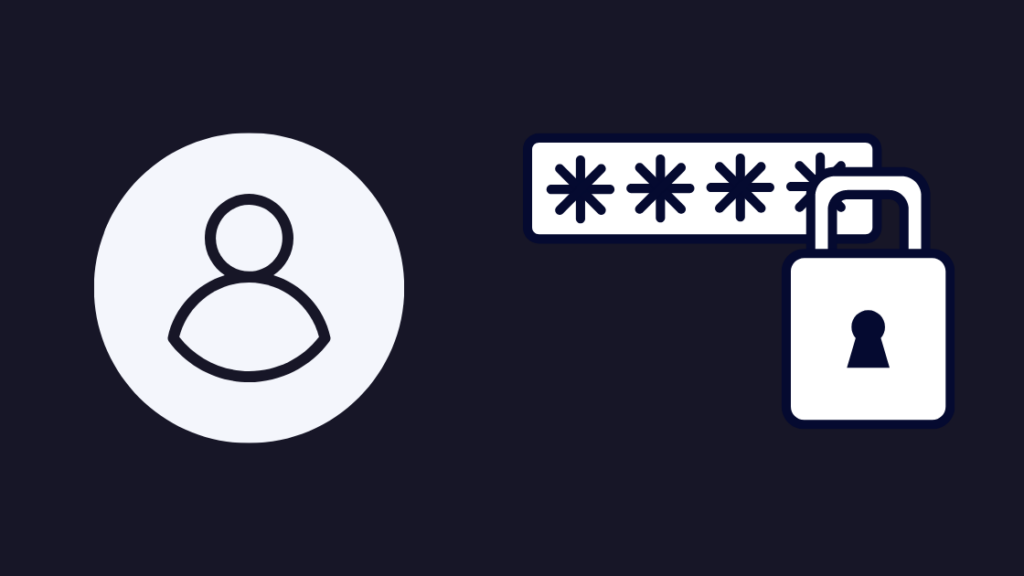
यदि तपाइँ सक्नुहुन्न भने ADT एपले काम गर्नेछैन। एपमा लग इन गर्नुहोस्। तपाईंले आफ्नो पासवर्ड बिर्सनुभयो वा नेटवर्क विफलता जस्ता कारणहरूले गर्दा यो हुन सक्छ।
तपाईं जडान भएको नेटवर्क साँच्चै ढिलो छ भने, ADT एपले तपाईंलाई सहज रूपमा लग इन गर्न नदिन सक्छ।
के तपाईं गर्न सक्नुहुन्छ, आफ्नो नेटवर्क गति जाँच गर्नुहोस्। यदि गति इष्टतम छ भने, फेरि लग इन गर्ने प्रयास गर्नुहोस्। तपाईं आफ्नो यन्त्रलाई फरक नेटवर्कमा जडान गर्न सक्नुहुन्छजडान।
तपाईंले आफ्नो पासवर्ड बिर्सनुभएपछि आफ्नो खातामा लग इन गर्ने प्रयास गर्नु निराश हुन सक्छ।
तथापि, तपाईं सजिलैसँग पासवर्ड परिवर्तन गर्न सक्नुहुन्छ र नयाँ सेट गर्न सक्नुहुन्छ। यसले तपाईंलाई फेरि ADT एप पहुँच गर्न दिनेछ।
तपाईंको ADT पल्सको पासवर्ड परिवर्तन गर्नु एकदमै सरल छ, यसलाई कसरी गर्ने भन्ने यहाँ छ।
तपाईंको ADT पल्स पासवर्ड रिसेट गर्नुहोस्
यी सजिलो चरणहरूमा आफ्नो ADT Pulse एपको पासवर्ड रिसेट गर्नुहोस्।
- तपाईं ADT Pulse एपमा पुगेपछि, "मैले मेरो पासवर्ड बिर्सिएँ" भन्ने विकल्प खोज्नुहोस्।
- अब तपाईं तपाईँको इमेलमा रिसेट लिङ्क प्राप्त हुनेछ।
- रिसेट लिङ्कमा क्लिक गर्नुहोस् र नयाँ पासवर्ड सेट गर्नुहोस्।
- पुष्टि गर्नु अघि, तपाइँलाई तीन सुरक्षा प्रश्नहरूको जवाफ दिन सोधिनेछ।
यसले तपाइँको ADT पल्स एपमा लगइन समस्याहरू समाधान गर्नुपर्छ।
ADT एप अनइन्स्टल गर्नुहोस् र पुन: स्थापना गर्नुहोस्

यो तपाइँको ग्लिटहरू समाधान गर्ने सबैभन्दा सजिलो तरिका हो। ADT पल्स एप।
यदि तपाईंले स्वचालित अपडेट सुविधा बन्द गर्नुभएको छ, वा तपाईंको इन्टरनेट जडान अस्थिर छ भने, तपाईंको यन्त्रको पछिल्लो संस्करणमा एप चलिरहेको छैन भन्ने सम्भावना छ।
यद्यपि, सम्पूर्ण प्रक्रिया निर्बाध छ भनेर सुनिश्चित गर्न, तपाईंले ADT पल्स एपको नवीनतम संस्करण प्रयोग गरिरहनु पर्छ।
iOS उपकरणहरूमा यो जाँच गर्न, तपाईं एप स्टोरमा जानुहोस् र अद्यावधिकहरू जाँच गर्न सक्नुहुन्छ।
यदि तपाईंले आफ्नो ADT एप अपडेट गर्ने विकल्प देख्नुभएन भने, यो पहिले नै चलिरहेको छ। नवीनतम संस्करण।
एन्ड्रोइड उपकरणहरूमा, प्रक्रिया होसमान। Google Play Store मा ADT पल्स एप खोज्नुहोस्। यदि तपाइँसँग पहिले नै एप छ भने, त्यहाँ एक अद्यावधिक विकल्प हुन सक्छ।
यदि तपाइँ यसलाई अद्यावधिक गर्न सक्षम हुनुहुन्न भने, तपाइँले एप अनइन्स्टल गर्नुपर्छ, र यसलाई पुन: स्थापना गर्नुपर्छ। यसले सम्भावित रूपमा तपाइँको लागि ADT पल्स एप सामान्य रूपमा फेरि काम गर्न पाउनेछ।
यो पनि हेर्नुहोस्: टिभी स्वचालित रूपमा बन्द गर्दै: मिनेटमा कसरी ठीक गर्नेएप बिना नै मेरो ADT पल्स खातामा पहुँच प्राप्त गर्ने अर्को तरिका मैले फेला पारेको छु!
हो, त्यो हो सम्भव छ र तपाईं पनि गर्न सक्नुहुन्छ। तपाईलाई ब्राउजर चाहिन्छ र mobile.adtpulse.com खोज्नुहोस्। यो पृष्ठले तपाइँलाई तपाइँको ADT पल्स खातामा लगइन गर्न दिन्छ।
एडीटी पल्स एप Wi-Fi मा जडान नभएको कसरी समाधान गर्ने

तपाईंको घरमा सुरक्षा उपकरणहरूमा निगरानी राख्ने प्रयास गर्दै, तर ADT पल्स एप जडान हुन सकेन तपाईको Wi-Fi मा? तपाईंले हेर्नु पर्ने कुरा यहाँ छ:
राउटर कार्यात्मक छ भनी सुनिश्चित गर्नुहोस्। यदि राउटरले काम गरिरहेको छ भने, तपाइँ कुनै पनि अवरोध बिना सामान्य रूपमा इन्टरनेट प्रयोग गर्न सक्षम हुनुपर्दछ।
साथै, तपाइँको राउटरमा कुनै पनि छाडा वा विच्छेदन गरिएका केबलहरू जाँच गर्नुहोस्। तपाईं केबलहरू अनप्लग गरेर फेरि भित्र राख्न प्रयास गर्न सक्नुहुन्छ।
एडीटी पल्स एपमा सूचना समस्या कसरी समाधान गर्ने

तपाईं आफ्नो घरबाट टाढा हुँदा, यो सुरक्षा सूचनाहरू हो। भित्र भइरहेका हरेक घटनाको बारेमा तपाईलाई अपडेट राख्नुहोस्।
र समयमै यी सूचनाहरू नपाउँदा ठूलो सुरक्षा जोखिम हुन सक्छ।
सूचना समस्या समाधान गर्न, तपाईंले गर्न सक्ने कुरा यहाँ छप्रयास गर्नुहोस्:
- तपाईंको यन्त्रमा सेटिङहरूमा जानुहोस्
- सूचनाहरू खोज्नुहोस्, र यसमा ट्याप गर्नुहोस्।
- अब सूचना शैली प्यानल अन्तर्गत, ADT चयन गर्नुहोस् पल्स एप।
- ADT पल्स एपका लागि सूचनाहरू अन गर्नुहोस्
यहाँ, तपाईंले आफ्ना सूचनाहरू कहिले डेलिभर गर्न चाहनुहुन्छ भन्ने कुरा पनि चयन गर्न सक्नुहुन्छ।
विकल्प छनोट गर्नुहोस् तुरुन्तै।
यसको साथ, तपाईंले ADT पल्स एपको सूचनाहरू प्राप्त गर्न सुरु गर्नुपर्छ।
समर्थनलाई सम्पर्क गर्नुहोस्
यी सबै समाधानहरू प्रयास गरिसकेपछि पनि, तपाईंले ADT Pulse एपमा समस्या समाधान गर्न नसक्ने सम्भावना कम छ।
यस अवस्थामा, तपाईंले ADT को ग्राहक सहायता टोलीलाई सम्पर्क गर्न सक्नुहुन्छ।
निष्कर्ष
घरको सुरक्षा प्रणाली उत्तम हुन्छ जब तिनीहरूले कुशलतापूर्वक काम गर्छन्। सानातिना अवरोधहरूले पनि तपाईंको मनको शान्ति खोस्न सक्छ।
यही कारणले गर्दा मानिसहरू भरपर्दो गृह सुरक्षा उपकरण र सेवाहरू किन्न रुचाउँछन्।
ADT Pulse एपले तपाईंलाई स्थिति नियन्त्रण र ट्र्याक गर्न मद्दत गर्छ। तपाईंको घरमा स्थापना गरिएका सुरक्षा उपकरणहरूको।
यद्यपि, प्रदर्शन, स्थापना लागत, सुविधाहरू, र मासिक अनुगमन शुल्कको आधारमा तपाईंले ADT सुरक्षा प्रणालीको विकल्पहरू बारे सोच्नु भएको हुन सक्छ।
केही अन्य उत्कृष्ट विकल्पहरूमा Vivint, FrontPoint, SimpliSafe, र Brinks समावेश छन्।
तपाईले पढ्नको पनि मजा लिन सक्नुहुन्छ
- एडीटी अलार्म बिपिङ कसरी रोक्ने? [स्पष्टीकरण]
- के ADT ले HomeKit सँग काम गर्छ? कसरीजडान गर्नुहोस्
- तपाईले आज स्थापना गर्न सक्ने उत्तम DIY गृह सुरक्षा प्रणालीहरू
- सर्वश्रेष्ठ सेल्फ-निनिटर गरिएको गृह सुरक्षा प्रणाली <10
बारम्बार सोधिने प्रश्नहरू
मेरो ADT एपले किन काम गरिरहेको छैन?
तपाईँको ADT एपले सफ्टवेयर, नेटवर्क, भण्डारण वा सर्भर समस्याहरूको कारणले काम नगरेको हुन सक्छ।
मैले मेरो ADT एप कसरी रिसेट गर्ने?
तपाईँ सजिलैसँग आफ्नो ADT पल्स एप "रिसेट पासवर्ड" मा क्लिक गरेर रिसेट गर्न सक्नुहुन्छ।
म कसरी ADT एपलाई Wi-Fi मा जडान गर्ने ?
तपाईं ADT एपलाई Wi-Fi मा जडान गर्न सक्नुहुन्छ। "उपकरण" विकल्प चयन गर्नुहोस् र Wi-Fi नेटवर्कहरूको लागि स्क्यान गर्नुहोस्। अब तपाइँ ADT एपलाई तपाइँको Wi-Fi मा जडान गर्नुहुन्छ।
ADT पल्स र ADT नियन्त्रणमा के फरक छ?
ADT पल्स पनि ADT नियन्त्रण जस्तै एक सुरक्षा प्रणाली हो, यद्यपि, यसमा एक अभाव छ। टच स्क्रिन नियन्त्रण प्यानल, जुन सामान्यतया ADT नियन्त्रणको साथ आउँछ।
ADT पल्स एपले तपाइँलाई टाढाबाट तपाइँको सुरक्षा प्रणाली नियन्त्रण गर्न दिन्छ।

